Photoshop CS5畫筆工具:制作靚麗的連體星光文字
時間:2024-02-05 18:00作者:下載吧人氣:27
作者:佚名 出處:




效果圖:

(1)運行Photoshop CS5,打開素材文件“星光.psd”文件。

(2)選擇“畫筆”工具,設置“畫筆筆尖形狀”項目。
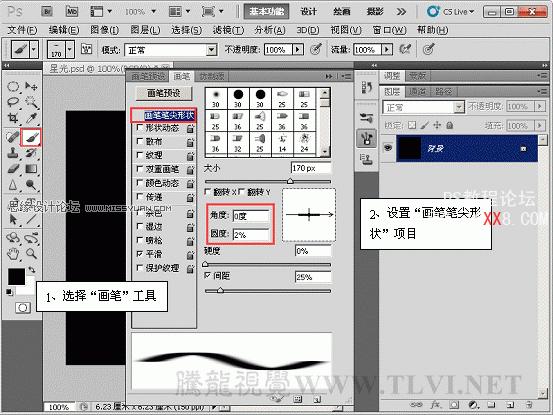
(3)設置前景色為白色,進行繪制。

(4)設置“畫筆筆尖形狀”項目并繪制。


(5)使用相同方法進行繪制。
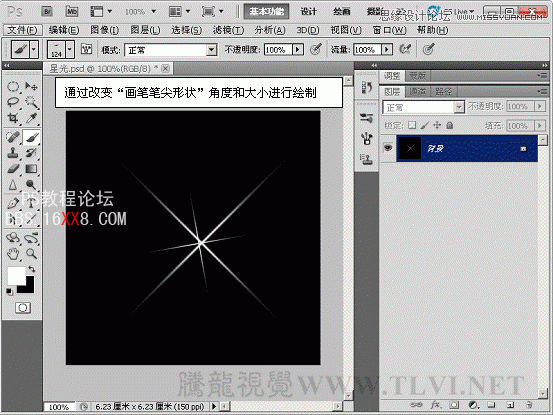
6)預設筆尖形狀,進行繪制。
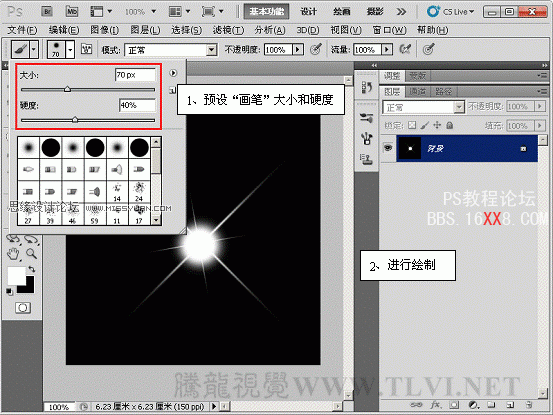
(7)執行“圖像”→“調整”→“反向”命令。

(8)執行“編輯”→“定義畫筆預設”命令,將繪制的圖形定義為畫筆。
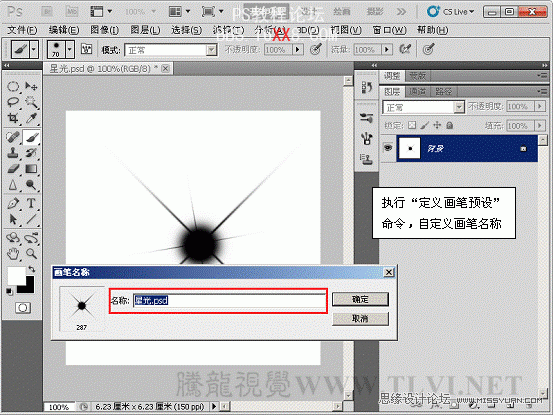
(9)打開素材文件“科幻人物.psd”文件,選擇“畫筆”工具選擇自定義的畫筆并進行設置。

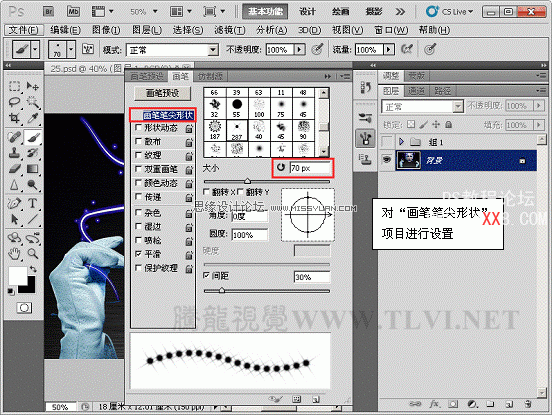

(10)新建“圖層 1”,在視圖中進行繪制。

(11)為“圖層 1”其添加圖層樣式。


(12)復制“圖層 1”,設置“不透明度”為“50%”。

13)新建“圖層 2”,選擇“漸變”工具并設置。
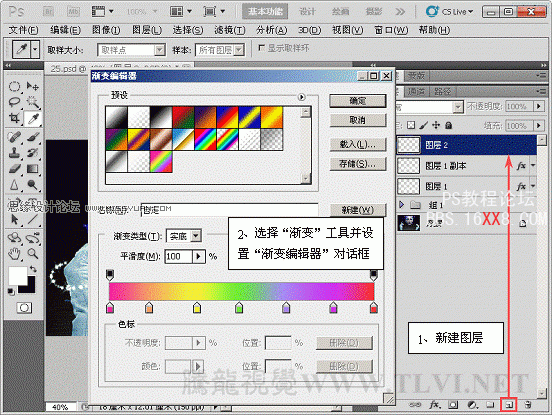
(14)在視圖中拉出漸變并為圖層添加蒙版。
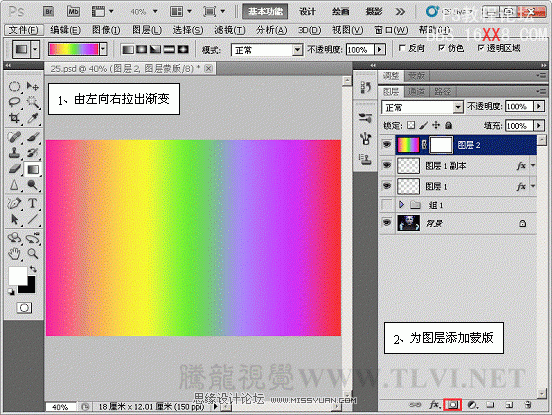
(15)選擇“橡皮擦”工具對圖像進行擦除,也可以使用蒙版對圖像進行遮罩。
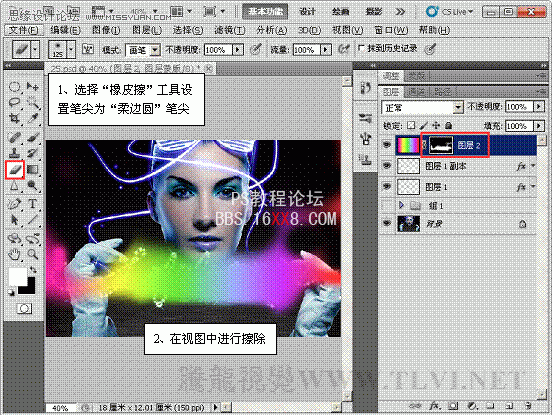
(16)更改“圖層 2”的混合模式為“顏色”。

(17)顯示“組 1”圖層組,完成實例制作。





標簽連體,星光,文字,靚麗,制作,CS5,畫筆,工具,Photo

網友評論